Ανακτήστε τα δεδομένα σας από το iPhone στον υπολογιστή εύκολα.
Πώς να σαρώσετε αποτελεσματικά τους κωδικούς QR από το άλμπουμ τηλεφώνου iPhone
 αναρτήθηκε από Λίζα Οου / 18 Ιαν 2024 09:00
αναρτήθηκε από Λίζα Οου / 18 Ιαν 2024 09:00 Γεια σας παιδιά! Η καλύτερή μου φίλη μου έστειλε μια εικόνα ενός κωδικού QR για κάτι που δεν ήθελε να μου πει. Μου λέει ότι θα είναι έκπληξη για μένα. Ωστόσο, δεν ξέρω πώς να σαρώνω τον κωδικό QR. Ήταν η πρώτη φορά που αντιμετώπισα έναν κωδικό QR στο iPhone μου. Μπορείτε να μου μάθετε πώς να σαρώνω τον κωδικό QR του iPhone από το άλμπουμ φωτογραφιών; Σας ευχαριστώ πολύ εκ των προτέρων!
Η διαδικασία είναι γρήγορη! Μπορείτε να χρησιμοποιήσετε το iPhone σας ή το iPhone κάποιου άλλου. Θέλετε να μάθετε πώς λειτουργεί αυτό; Κάντε κύλιση παρακάτω και αφιερώστε λίγα λεπτά διαβάζοντας αυτήν την ανάρτηση. Προχώρα.


Λίστα οδηγών
Το FoneLab σάς δίνει τη δυνατότητα να ρυθμίσετε το iPhone / iPad / iPod από τη λειτουργία DFU, τη λειτουργία ανάκτησης, το λογότυπο της Apple, τη λειτουργία ακουστικών κλπ. Στην κανονική κατάσταση χωρίς απώλεια δεδομένων.
- Επίλυση των προβλημάτων του συστήματος iOS.
- Εξαγάγετε δεδομένα από απενεργοποιημένες συσκευές iOS χωρίς απώλεια δεδομένων.
- Είναι ασφαλές και εύκολο στη χρήση.
Μέρος 1. Πώς να σαρώσετε τον κώδικα QR από το άλμπουμ φωτογραφιών iPhone
Υπάρχουν 2 τρόποι για να σαρώσετε τον κωδικό QR στο iPhone σας από το άλμπουμ φωτογραφιών. Μπορείτε να χρησιμοποιήσετε ένα άλλο iPhone ή τον ενσωματωμένο σαρωτή του iPhone σας. Το καλό με αυτήν την τεχνική είναι ότι δεν χρειάζεστε εργαλεία τρίτων για να εργαστείτε. Δείτε τα παρακάτω καθώς μετακινείστε προς τα κάτω. Προχώρα.
Επιλογή 1. Ενσωματωμένος σαρωτής άλμπουμ φωτογραφιών
Το iPhone διαθέτει έναν ενσωματωμένο σαρωτή φωτογραφιών που μπορείτε να χρησιμοποιήσετε για να σαρώσετε κωδικούς QR. Η διαδικασία του εργαλείου είναι παιχνιδάκι γιατί θα εμφανιστεί αυτόματα στον κωδικό QR. Δεν χρειάζεται να προσαρμόσετε τίποτα στο iPhone σας. Είναι η πρώτη φορά που γνωρίζετε το χαρακτηριστικό; Ανατρέξτε στα αναλυτικά και εύκολα βήματα παρακάτω για να μάθετε πώς να το χρησιμοποιείτε. Προχώρα.
Βήμα 1Ανοίξτε το άλμπουμ φωτογραφιών του iPhone. Μετά από αυτό, χρησιμοποιήστε την πρόσφατα καταγεγραμμένη ή αποθηκευμένη ενότητα για να εντοπίσετε τον κωδικό QR που θέλετε να σαρώσετε. Αγγίξτε το μετά. Η φωτογραφία θα εμφανιστεί και ένα μικρό εικονίδιο θα εμφανιστεί στην κάτω δεξιά γωνία του κωδικού QR. Πατήστε παρατεταμένα.
Βήμα 2Οι αναπτυσσόμενες επιλογές θα εμφανιστούν στην οθόνη. Παρακαλώ επιλέξτε το Άνοιγμα στο Safari κουμπί. Αργότερα, το iPhone σας θα σας κατευθύνει στον ιστότοπο όπου δημιουργείται ο κωδικός QR. Θα εκκινήσει το Safari ή το Chrome, ανάλογα με το περιεχόμενο του κωδικού QR.
Ωστόσο, υπάρχουν φορές που όταν αποθηκεύετε τον κωδικό QR, το εικονίδιο του μικρού σαρωτή δεν θα εμφανίζεται. Υπάρχει μια εύκολη λύση σε αυτό! Χρειάζεται μόνο να τραβήξετε ένα στιγμιότυπο οθόνης του κωδικού QR. Για να το κάνετε αυτό, πατήστε και αφήστε γρήγορα τα κουμπιά αύξησης της έντασης ήχου και λειτουργίας του iPhone. Μετά από αυτό, εκτελέστε τα ίδια βήματα που εκτελέσαμε στην κορυφή.
Επιλογή 2. Χρησιμοποιήστε το iPhone κάποιου άλλου
Εδώ είναι ένας εναλλακτικός τρόπος για ένα iPhone να σαρώσει έναν κωδικό QR! Μπορείτε να χρησιμοποιήσετε αυτήν τη μέθοδο ως αναφορά εάν πρέπει να σαρώσετε έναν κωδικό QR από το iPhone κάποιου. Χρειάζεται μόνο να χρησιμοποιήσετε την εφαρμογή Κάμερα. Έχει μια λειτουργία που σαρώνει αυτόματα τον κωδικό QR που καταγράφετε. Δεν θα το ανοίξει απευθείας, αλλά θα σας δείξει τον σύνδεσμο όπου δημιουργείται ο κωδικός QR.
Θέλετε να μάθετε πώς να σαρώνετε έναν κωδικό QR χρησιμοποιώντας την εφαρμογή Κάμερα; Παρακαλούμε μιμηθείτε τα λεπτομερή βήματα που έχουμε ετοιμάσει για εσάς. Προχώρα.
Βήμα 1Στην αρχική οθόνη του iPhone σας, επιλέξτε το Φωτογραφική μηχανή εφαρμογή πατώντας την. Μετά από αυτό, διαβάστε τον κωδικό QR του iPhone που θέλετε να σαρώσετε. Ευθυγραμμίστε τον κωδικό QR στο Στήριγμα κάμερας στην οθόνη.
Βήμα 2Ο σύνδεσμος όπου δημιουργείται ο κωδικός QR θα εμφανίζεται στο κάτω μέρος. Πατήστε το για να αποκτήσετε πρόσβαση στο περιεχόμενο του κωδικού QR.
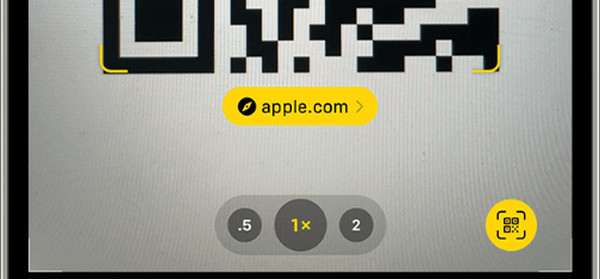
Το FoneLab σάς δίνει τη δυνατότητα να ρυθμίσετε το iPhone / iPad / iPod από τη λειτουργία DFU, τη λειτουργία ανάκτησης, το λογότυπο της Apple, τη λειτουργία ακουστικών κλπ. Στην κανονική κατάσταση χωρίς απώλεια δεδομένων.
- Επίλυση των προβλημάτων του συστήματος iOS.
- Εξαγάγετε δεδομένα από απενεργοποιημένες συσκευές iOS χωρίς απώλεια δεδομένων.
- Είναι ασφαλές και εύκολο στη χρήση.
Μέρος 2. Πώς να διορθώσετε τη σάρωση κωδικού QR από το iPhone άλμπουμ φωτογραφιών
Τα λάθη στη διαδικασία είναι αναπόφευκτα. Τι θα κάνετε εάν ο ενσωματωμένος σαρωτής iPhone δεν λειτουργεί; Ανατρέξτε στις παρακάτω μεθόδους. Προχώρα.
Μέθοδος 1.
Πρώτον, πρέπει αναβαθμίστε το iOS iPhone σας για να βεβαιωθείτε ότι η έκδοση του λειτουργικού σας συστήματος είναι αρκετά ενημερωμένη ώστε να υπάρχει αυτή η δυνατότητα στη συσκευή σας.
Ανοικτό ρυθμίσεις. Επιλέξτε το General κουμπί. Επίλεξε το Ενημέρωση λογισμικού κουμπί στο επάνω μέρος. Αργότερα, πατήστε το Λήψη και εγκατάσταση κουμπί.
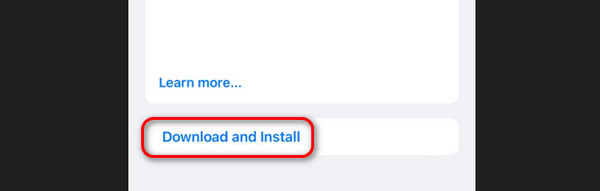
Μέθοδος 2.
Εάν εξακολουθεί να μην λειτουργεί, μπορείτε να δοκιμάσετε επανεκκίνηση του iPhone σας για να διορθώσετε μικρά προβλήματα στο iPhone σας.
| Μοντέλα | Διαδικασία |
| X, 11, 13, 12 ή αργότερα | Πατήστε και κρατήστε πατημένο το κουμπί Έντασης ή Πλαϊνό. Σύρετε την πλευρά απενεργοποίησης για να απενεργοποιήσετε το iPhone. Ενεργοποιήστε το iPhone πατώντας και κρατώντας πατημένο το Πλαϊνό κουμπί. |
| 8, 6, 7 ή SE (2η ή 3η γενιά) | Πατήστε και κρατήστε πατημένο το Πλαϊνό κουμπί. Σύρετε την πλευρά απενεργοποίησης για να απενεργοποιήσετε το iPhone. Ενεργοποιήστε το iPhone πατώντας και κρατώντας πατημένο το Πλαϊνό κουμπί. |
| SE 1ης γενιάς, 5 ή παλαιότερη | Πατήστε και κρατήστε πατημένο το κουμπί Πάνω. Σύρετε την πλευρά απενεργοποίησης για να απενεργοποιήσετε το iPhone. Ενεργοποιήστε το iPhone πατώντας και κρατώντας πατημένο το κουμπί Πάνω. |
Μέθοδος 3.
Η χρήση των Αποκατάσταση συστήματος FoneLab iOS προτείνεται. Μπορεί να διορθώσει δυσλειτουργίες του iPhone 50+. Το καλό με αυτό το εργαλείο είναι ότι μπορείτε να χρησιμοποιήσετε 2 τρόπους επισκευής στη διαδικασία. Ας τα διαφοροποιήσουμε παρακάτω.
Το FoneLab σάς δίνει τη δυνατότητα να ρυθμίσετε το iPhone / iPad / iPod από τη λειτουργία DFU, τη λειτουργία ανάκτησης, το λογότυπο της Apple, τη λειτουργία ακουστικών κλπ. Στην κανονική κατάσταση χωρίς απώλεια δεδομένων.
- Επίλυση των προβλημάτων του συστήματος iOS.
- Εξαγάγετε δεδομένα από απενεργοποιημένες συσκευές iOS χωρίς απώλεια δεδομένων.
- Είναι ασφαλές και εύκολο στη χρήση.
- Τυπική λειτουργία - Αυτή η λειτουργία θα επιδιορθώσει το πρόβλημα του iPhone σας χωρίς να διαγράψει ή να αφαιρέσει τα δεδομένα σας.
- Προηγμένη λειτουργία - Αυτή η λειτουργία θα διορθώσει το πρόβλημα του iPhone σας. Ωστόσο, τα δεδομένα στο iPhone σας θα διαγραφούν. Αλλά μπορείτε να δημιουργήσετε αντίγραφα ασφαλείας των δεδομένων σας εάν είναι απαραίτητο.
Τώρα, ήρθε η ώρα να μάθετε πώς αυτό το εργαλείο διορθώνει τον σαρωτή κώδικα QR στο iPhone σας. Ακολουθήστε τα παρακάτω λεπτομερή βήματα για τα καλύτερα αποτελέσματα. Προχώρα.
Βήμα 1Επισκεφθείτε τον ιστότοπο του λογισμικού. Μετά από αυτό, κάντε κλικ στο Δωρεάν κατέβασμα κουμπί. Η διαδικασία λήψης θα διαρκέσει μόνο λίγα δευτερόλεπτα, ανάλογα με την ισχύ ή τη σταθερότητα της σύνδεσής σας στο Διαδίκτυο. Αργότερα, ρυθμίστε και εκκινήστε το εργαλείο στον υπολογιστή σας. Θα εμφανιστούν 4 χαρακτηριστικά. Παρακαλώ επιλέξτε το Αποκατάσταση συστήματος iOS κουμπί.
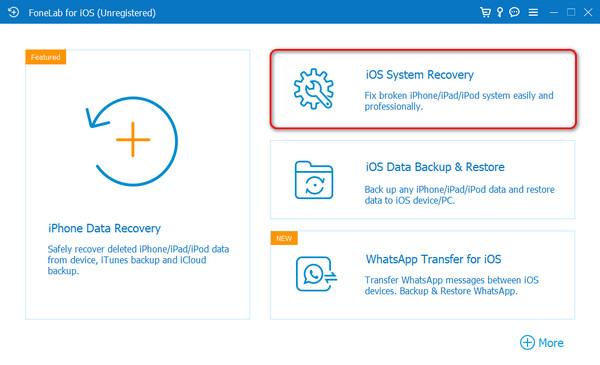
Βήμα 2Οι δυσλειτουργίες που υποστηρίζει το λογισμικό θα εμφανίζονται στην οθόνη. Παρακαλώ σημειώστε το Αρχική τμήμα στην κάτω δεξιά γωνία της κύριας διεπαφής. Στη συνέχεια θα κατευθυνθείτε σε μια νέα οθόνη.
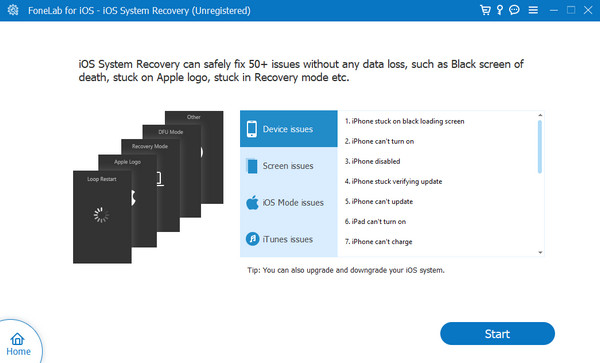
Βήμα 3Θα εμφανιστεί η επιλογή των 2 τρόπων επισκευής. Επιλέξτε μεταξύ των λειτουργιών Standard και Advanced. Μετά από αυτό, σημειώστε το Επιβεβαιώνω κουμπί για να προχωρήσετε στην επόμενη διεπαφή.
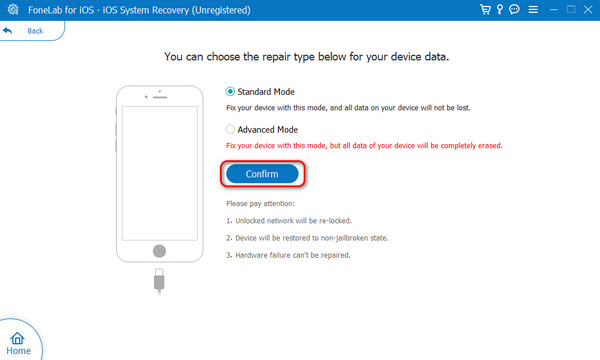
Βήμα 4Αποκτήστε το λειτουργικό καλώδιο USB. Μετά από αυτό, ακολουθήστε τις οδηγίες στην οθόνη για το πώς να το κάνετε εισάγετε το iPhone σας σε λειτουργία ανάκτησης. Εξαρτάται από το μοντέλο του iPhone σας. Αργότερα, κάντε κλικ στο Βελτιστοποίηση or επισκευή κουμπί για να ξεκινήσει η διόρθωση της δυσλειτουργίας του iPhone.
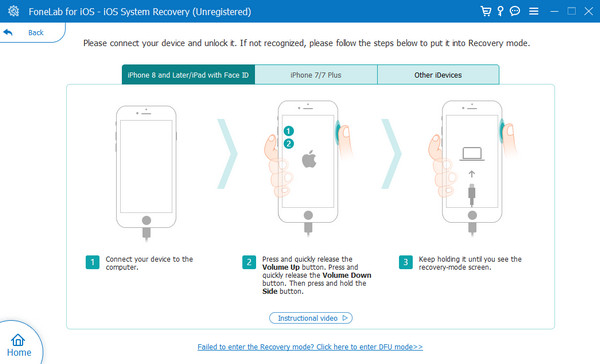
Το FoneLab σάς δίνει τη δυνατότητα να ρυθμίσετε το iPhone / iPad / iPod από τη λειτουργία DFU, τη λειτουργία ανάκτησης, το λογότυπο της Apple, τη λειτουργία ακουστικών κλπ. Στην κανονική κατάσταση χωρίς απώλεια δεδομένων.
- Επίλυση των προβλημάτων του συστήματος iOS.
- Εξαγάγετε δεδομένα από απενεργοποιημένες συσκευές iOS χωρίς απώλεια δεδομένων.
- Είναι ασφαλές και εύκολο στη χρήση.
Μέρος 3. Συχνές ερωτήσεις σχετικά με τη σάρωση κώδικα QR από το άλμπουμ φωτογραφιών iPhone
Γιατί η κάμερα του iPhone μου δεν λαμβάνει QR;
Θα πρέπει πρώτα να ελέγξετε τον φακό της κάμερας. Η σκόνη ή άλλα υπολείμματα μπορεί να εμποδίσουν την ποιότητα της λήψης της κάμερας. Εάν ο φακός της κάμερας δεν είναι καθαρός, μπορεί να σαρώσει τον κωδικό QR θολωμένο. Σε αυτήν την περίπτωση, η κάμερα δεν θα γνωρίζει εύκολα τον κωδικό. Επιπλέον, ο φωτισμός μπορεί επίσης να επηρεάσει τον κωδικό QR, εμποδίζοντας την εφαρμογή Κάμερα να τον πάρει.
Μπορεί το iPhone να δημιουργήσει έναν κωδικό QR;
Ναί! Το iPhone μπορεί να δημιουργήσει έναν κωδικό QR. Χρειάζεται μόνο να χρησιμοποιήσετε το πρόγραμμα περιήγησης ιστού Chrome στο iPhone σας. Παρακαλώ ανοίξτε το Chrome εφαρμογή στο iPhone σας για να εκτελέσετε την ενέργεια που αναφέρεται. Μετά από αυτό, επισκεφτείτε την ιστοσελίδα όπου θέλετε να δημιουργήσετε έναν κωδικό QR. Αργότερα, πατήστε το Κοινοποίηση κουμπί στην επάνω δεξιά γωνία της οθόνης του iPhone. Οι αναπτυσσόμενες επιλογές θα εμφανιστούν στην οθόνη. Παρακαλώ επιλέξτε το Δημιουργήστε έναν κωδικό QR κουμπί. Θα κατευθυνθείτε στη νέα διεπαφή. Επιλέξτε την ενότητα Κοινή χρήση στο κάτω μέρος και στείλτε την στον προορισμό που επιθυμείτε.
Συμπερασματικά, για να σαρώσετε κωδικούς QR από το άλμπουμ φωτογραφιών iPhone, δεν χρειάζεται να κάνετε λήψη κάποιου εργαλείου τρίτων. Μπορείτε να χρησιμοποιήσετε το iPhone σας ή το τηλέφωνο κάποιου άλλου. Τα λάθη είναι αναπόφευκτα! Εάν δεν μπορείτε να σαρώσετε φωτογραφίες στο iPhone σας, σκεφτείτε να το χρησιμοποιήσετε Αποκατάσταση συστήματος FoneLab iOS. Μπορεί να διορθώσει ομαλά 50+ δυσλειτουργίες iPhone. Έχετε περισσότερες ερωτήσεις; Αφήστε τα στην παρακάτω ενότητα σχολίων. Ευχαριστώ!
Το FoneLab σάς δίνει τη δυνατότητα να ρυθμίσετε το iPhone / iPad / iPod από τη λειτουργία DFU, τη λειτουργία ανάκτησης, το λογότυπο της Apple, τη λειτουργία ακουστικών κλπ. Στην κανονική κατάσταση χωρίς απώλεια δεδομένων.
- Επίλυση των προβλημάτων του συστήματος iOS.
- Εξαγάγετε δεδομένα από απενεργοποιημένες συσκευές iOS χωρίς απώλεια δεδομένων.
- Είναι ασφαλές και εύκολο στη χρήση.
